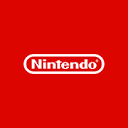Yuzu模拟器安装教程
1.下载



点击模拟 –> 模拟 –> Configure… 即可进入模拟器设置;

1.系统:





1.右键桌面,点击NCIDIA控制面板;

2.管理 3D 设置 –> 程序设置 –> 添加,找到 Yuzu.exe 并添加进去;




游戏格式分为NSP和XCI两种格式
XCI格式相当于卡带版,无需安装,相当于插了一个卡带直接玩,相当于3DS的.3ds格式 XCI大多数资源都是DLC和补丁;NSP格式相当于数字版,需要放内存卡里安装完了才能玩,安装完删除安装包,相当于3DS的.cia格式,补丁和DLC只有NSP格式;现在已经有工具可以互相转换两个格式,比较推荐XCI格式


点击右上角的文件 –> Install Files to NAND…找到你的 Update/DLC 并打开

右键游戏,之后就可以选择打开存档以及MOD数据位置;

放入着色器缓存(shader cache)可以提升游戏的流畅性,右键需要添加的游戏,选择打开可转移着色器缓存,然后找到你下载好的缓存就行了;

鼠标右键游戏,选择属性,在里面就可以查看游戏属性,并且可以在这里启用或者关闭dlc、mod、update等;
然后点击图形与高级图形,确人一下API是否为:Vulkan,精度是否为Hugh;